Wenn Sie gerne digitale Videos bearbeiten, wissen Sie wahrscheinlich, wie man Lightworks verwendet. Diese Anwendung ist so beliebt, dass kein einziger Videoeditor sie nicht kennt. Aber obwohl es sich um eine ziemlich beliebte und gut genutzte App handelt, kann die Lightworks-Anwendung immer noch mit vielen Problemen konfrontiert sein.
Schließlich ist es keine perfekte App. Aber wie können Sie diese Probleme beheben? Starten Sie Ihren Computer neu? Oder die Lightworks-App löschen? Was die meisten Leute tun, ist, Lightworks deinstallieren Mac durchzuführen. Überraschenderweise hat es gut funktioniert.
Wenn Sie also lernen möchten, wie Sie einfach Lightworks deinstallieren Mac können, lesen Sie diesen Artikel und lernen Sie die verschiedenen Deinstallationsmethoden kennen.
Inhalte: Teil 1. Lightworks deinstallieren Mac: Der schnellste und einfachste WegTeil 2. Manuelles Deinstallieren von Lightworks auf dem Mac: Schritte zum BefolgenTeil 3. Was ist die App Lightworks?Teil 4. Fazit
Teil 1. Lightworks deinstallieren Mac: Der schnellste und einfachste Weg
Der schnellste und einfachste Weg, wie Sie die App Lightworks deinstallieren Mac, ist die Verwendung von der iMyMac PowerMyMac Software.
Wie kann PowerMyMac Ihnen helfen, Lightworks zu entfernen? Die Antwort auf Ihre Frage ist einfach. Dieses Tool kann Ihnen helfen, viele Dinge mit Ihrem Computer zu tun, damit er schneller funktioniert und unerwünschte Dateien loswerden, die Sie nicht mehr benötigen.
Der App Deinstallierer kann Ihnen helfen, verschiedene Anwendungen auf Ihrem Gerät gleichzeitig zu löschen. So können Sie die App auf dem Mac schnell deinstallieren, ohne die zugehörigen Dateien einzeln zu suchen.
Wenn Sie lernen möchten, wie Sie mit PowerMyMac Lightworks deinstallieren Mac können, gehen Sie folgendermaßen vor:
- Installieren Sie die Software und starten Sie es. Wählen Sie das Modul „Deinstallation“ aus.
- Klicken Sie auf das „SCANNEN“ und warten Sie, bis das Scannen Ihres Geräts abgeschlossen ist.
- Scrollen Sie nun durch die Liste der Anwendungen und klicken Sie auf Lightworks.
- Wählen Sie die App sowie die damit verbundenen Daten aus und klicken Sie dann auf „Bereinigen“.

Einfach so wird die Lightworks-App für immer von Ihrem Computer verschwinden. Wenn Sie es erneut installieren möchten, sind wir sicher, dass es jetzt viel besser und ohne Fehler funktionieren würde. Jetzt können Sie dieses Tool verwenden, um andere Software wie die Microsoft-Apps oder die Adobe-Apps zu entfernen.
Darüber hinaus kann dieses leistungsstarke Tool Ihnen helfen, Ihre Browsing-Daten zu löschen und Junk-Dateien von Ihrem Mac zu entfernen - und mit Junk-Dateien meinen wir ähnliche Bilder, doppelte Dateien, veraltete Dateien und sogar Dateien mit großen Abmessungen. PowerMyMac ist wie ein All-in-One-Tool, das Ihnen beim Aufräumen Ihres Computers helfen wird.
Teil 2. Manuelles Deinstallieren von Lightworks auf dem Mac: Schritte zum Befolgen
Für diejenigen, die bereit sind, den manuellen Weg zum Entfernen der Lightworks-App zu lernen, dieser Abschnitt ist Ihnen gewidmet. Sie können alle Schritte, die wir unten bereitstellen, frei befolgen. Wir möchten Sie jedoch auch daran erinnern, dass wir immer noch empfehlen, den einfacheren und einfacheren Weg zu verwenden, der über die Verwendung von PowerMyMac führt.
Der manuelle Prozess kann langwierig sein und viel Zeit und Mühe in Anspruch nehmen, bevor Sie ihn abschließen können. Trotzdem ist es immer noch eine sehr effektive Methode, solange Sie sicherstellen, dass Sie alle unten aufgeführten Schritte befolgen.
- Starten Sie Ihren Dock und Verlassen die Lightworks-App
- Alternativ können Sie zu Ihrem gehen FinderWählen Sie die Anwendungen Ordner und klicken Sie dann auf Utilities. Danach wählen Activity Monitor Und klicken Sie auf die Lichtarbeit tippe auf die X Taste und wählen Sie Beenden erzwingen
- Jetzt geh zu deinem Finder > Anwendungen Mappe
- Um Lightworks auf einem Mac manuell zu deinstallieren, finden Sie
Lightworks.app, klicke mit der rechten Maustaste darauf und wähle dann In den Papierkorb verschieben - Klicken Sie auf Ihre Finder, eingeben
~/Libraryin das Suchfeld ein und klicken Sie dann auf Go - In den Ordnern wie
“Application Support”, “Caches”, “Preference”, “Saved Application States”und"Logs”, wählen Sie alle Dateien aus, die sich auf Lightworks beziehen, und klicken Sie dann mit der rechten Maustaste darauf, um sie auszuwählen In den Papierkorb verschieben - Klicken Sie mit der rechten Maustaste auf Müll Symbol erneut und wählen Sie dann aus Empty Trash
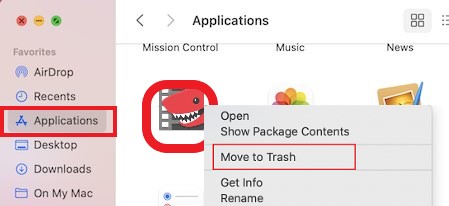
Sie sehen, der manuelle Prozess kann langwierig sein, aber es ist ziemlich sehenswert, da Sie mit dieser Methode erfolgreich Lightworks deinstallieren Mac können.
Teil 3. Was ist die App Lightworks?
Lightworks ist eine Bearbeitungssoftware, die von vielen Filmproduzenten beim Bearbeiten von Videos und anderen digitalen Dateien verwendet wird. Es hat viele Funktionen, die ihre Arbeit schneller und effizienter machen. Es gibt Filme, die in Lightworks bearbeitet wurden und Preise erhalten haben.
Warum möchten viele Benutzer Lightworks deinstallieren Mac? Im Laufe der Zeit entdecken einige Lightworks-Benutzer, dass die Software keine perfekte App ist. Es treten auch Probleme auf, wie einige Funktionen, die nicht gut funktionieren oder die App plötzlich abstürzt, selbst bei einer guten und stabilen Internetverbindung.
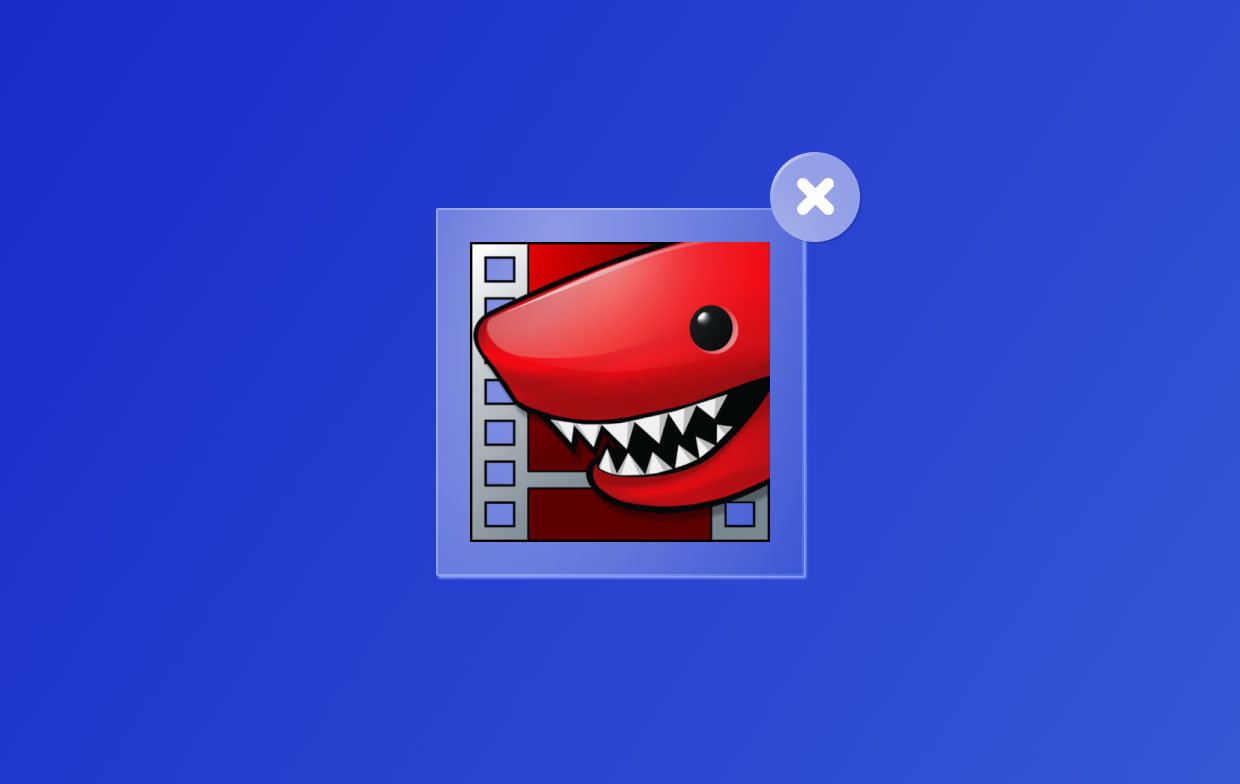
Teil 4. Fazit
Es gibt hier zwei verschiedene Möglichkeiten, wie Sie Lightworks deinstallieren Mac: der manuelle Prozess und der einfachere Prozess, der durch die Hilfe des App Dinstallierer von PowerMyMac erfolgt. Wir empfehlen die letztere Methode, da sie effizienter und schneller ist.
Obwohl beide Wege effektiv sind, gibt es dennoch einen großen Unterschied zwischen ihnen in Bezug auf Aufwand und Zeit. Wenn Sie also Anwendungen von Ihrem Gerät deinstallieren oder einfach nur Ihren Computer für mehr Optimierung und Speicherplatz bereinigen möchten, empfehlen wir Ihnen, die PowerMyMac-App herunterzuladen, um Lightworks deinstallieren Mac zu können.



